
编译c语言指令: gcc + 文件名
如果不指定生成的 目标文件的文件名,默认生成的可执行文件的名字为 a.out
编译前:

编译后:
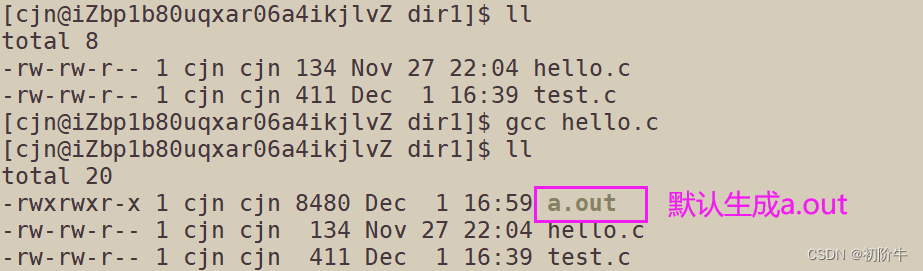
如何指定生成的 可执行文件的文件名呢?
方法一:
gcc + -o 选项 + 文件名1 +文件名2
方法二:
gcc +文件名2+ -o 选项 + 文件名1
解释:
文件名1:生成的可执行文件的文件名 (示例: hello.exe)
文件名2: 带编译的源文件 (示例: hello.c)
指定生成的可执行文件的文件名:
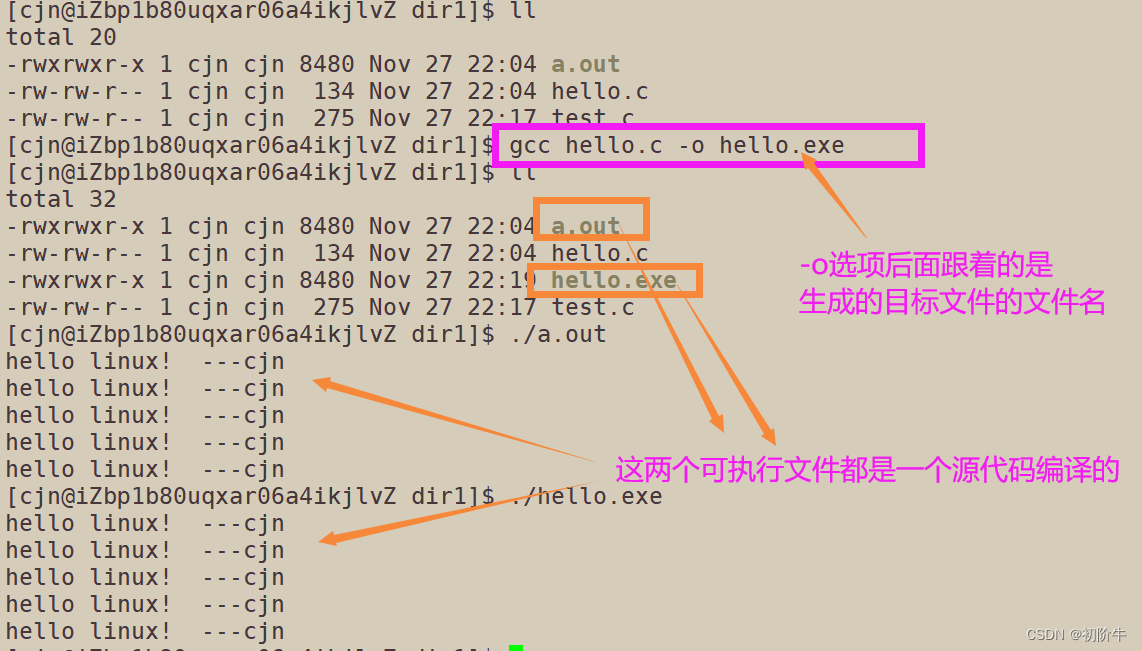
编译c++代码:
首先如果没有安装g++命令,可以先安装一下。
安装g++命令:
yum install gcc-c++
编译指令:
g++ -o 生成的文件 待编译的文件
如果使用了c++11的语法,需要增加一个选项:
示例:
g++ -std=c++11 mycode.cc -o mycode.exe
编译原理:
这里分享一篇不错的博客: .c到.exe的故事
四个阶段
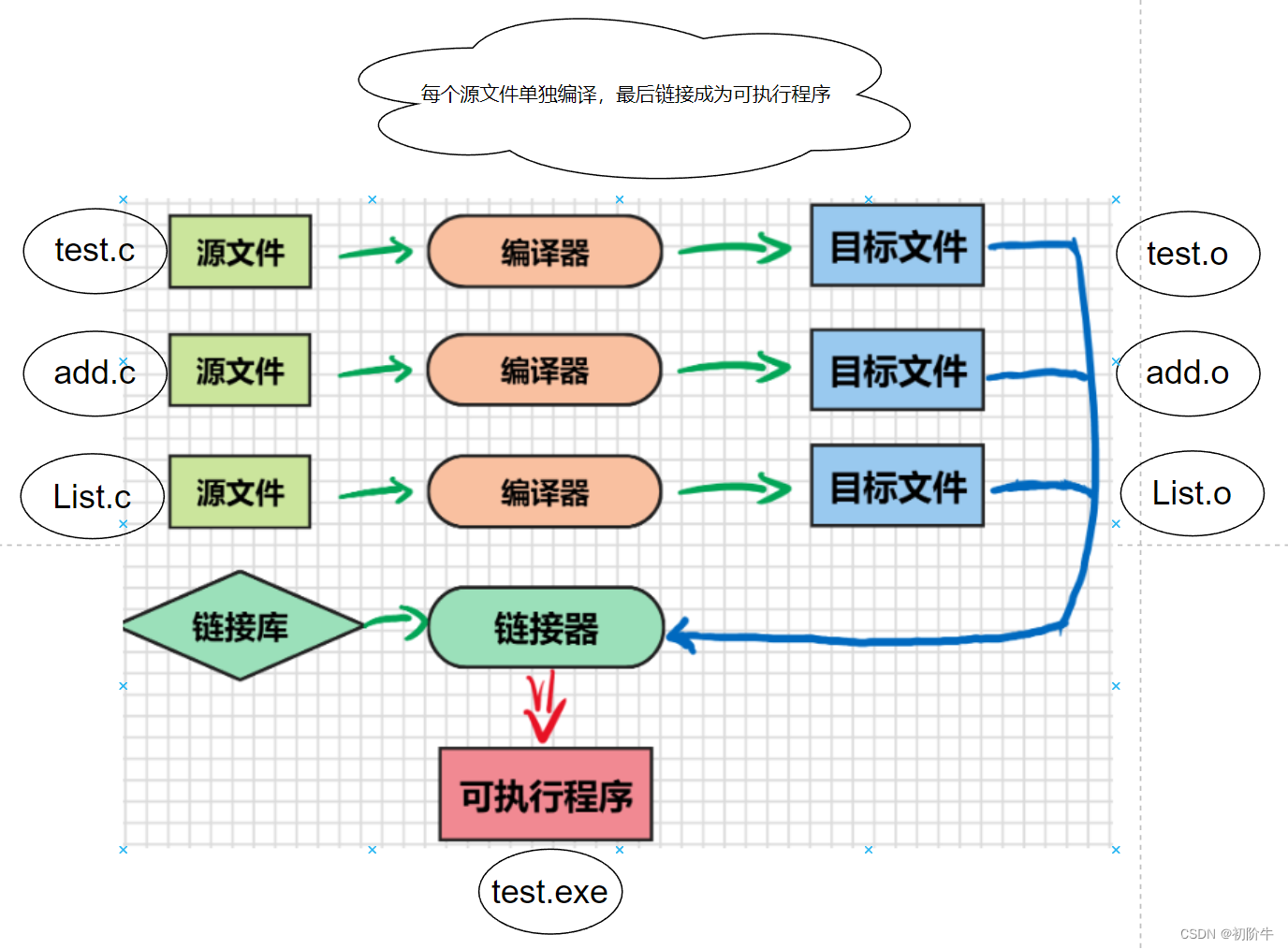 (图片来源于上推荐文章,图片稍作修改了)
(图片来源于上推荐文章,图片稍作修改了)
4.1 “预处理”阶段:
前面我们是直接从.c文件到.exe可执行文件.
-e选项:让gcc开始执行程序翻译,到预处理结束后就停止。
指令: 以test.c为例。
gcc -e test.c -o test.i
-e选项表示,执行到预处理阶段完成后就停止,我们习惯将预处理后的文件用 .i文件命名,它里面依旧还是c代码,只不过更加“干净”了。
我们可以分别打开 test.c 和 test.i文件,查看预处理后会发生什么?
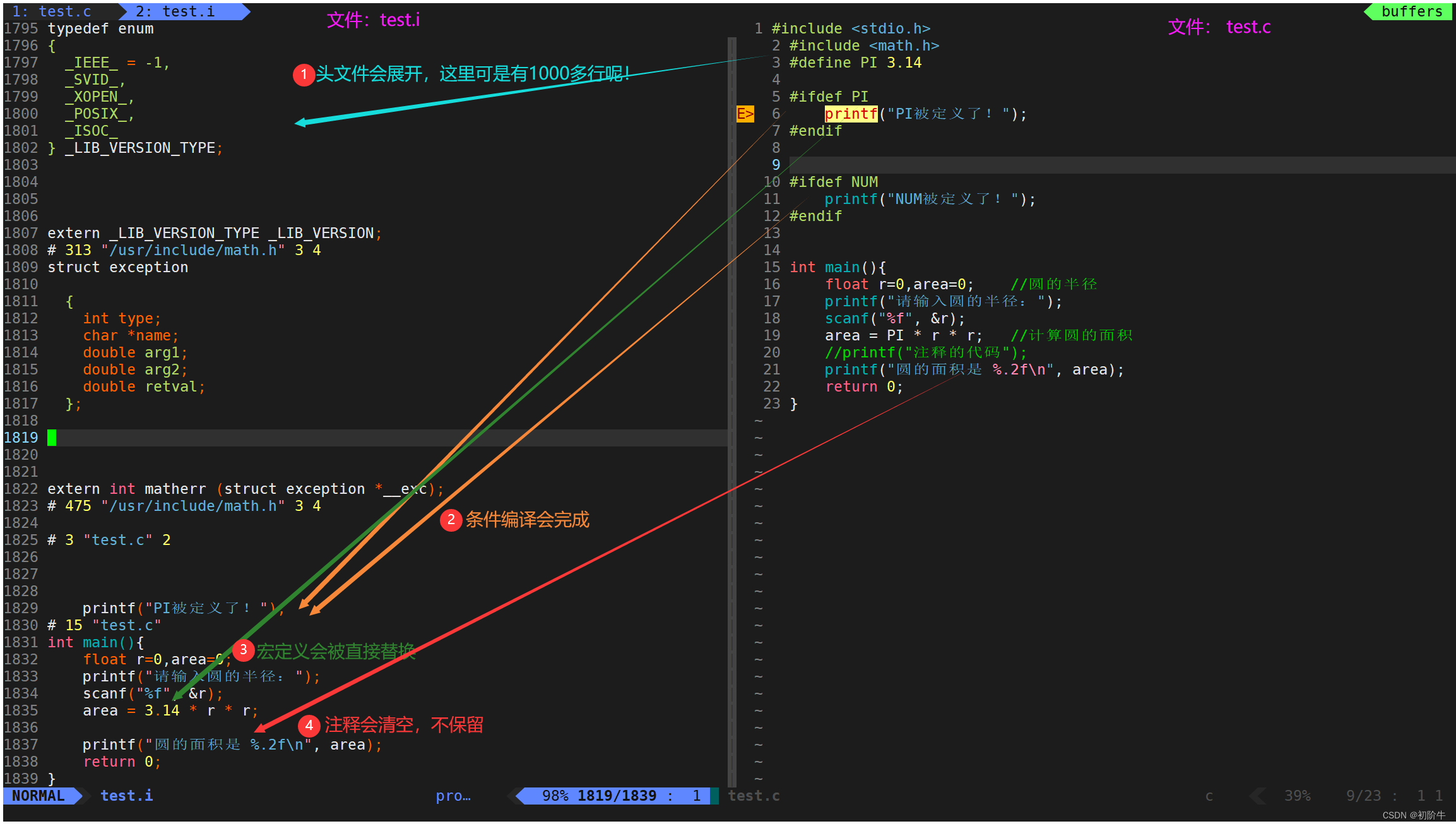
🔑vim使用小技巧:
可以在底行模式下,可以使用vs + 文件名 的方式,同时查看打开两个文件。
文件之间的切换: ctrl+w+w
在对预处理阶段, 会对.c文件主要完成以下工作:
- “头文件”展开: 也就是将所包含的头文件中的内容全拷贝过来。
- “条件编译”完成: 只保留满足条件的语句
- “宏”的替换: 宏只是简单的直接替换
- “注释”去掉: 注释语句时给人看的,编译器才不关心!

在学习c语言阶段,存在一个疑问:为什么“宏”不会做语法检查?

答案:
宏是在预处理阶段被直接替换的,而语法检查是在编译(下面讲解的)阶段进行的。在预处理阶段,宏已经被展开成了代码片段,而编译器只能看到这些展开后的代码片段,无法像对待普通代码一样进行语法检查。此外,宏可以使用一些编译器无法理解的语法,这也导致了宏无法进行语法检查。
注意:
因此,我们需要在编写宏时特别小心,遵循一定的规范和约定,以尽量避免出现语法错误和其他问题。在c++中,我们建议用const常量、enum、以及inline代替宏
补充小知识:

上面我们提到了gcc -e test.c -o test.i指令。
得到了下面的效果:

其实,我们也可以使用-d选项,gcc -e test.c -o test.i2 -dnum=2可以在使用指令的同时 定义宏。
示例:
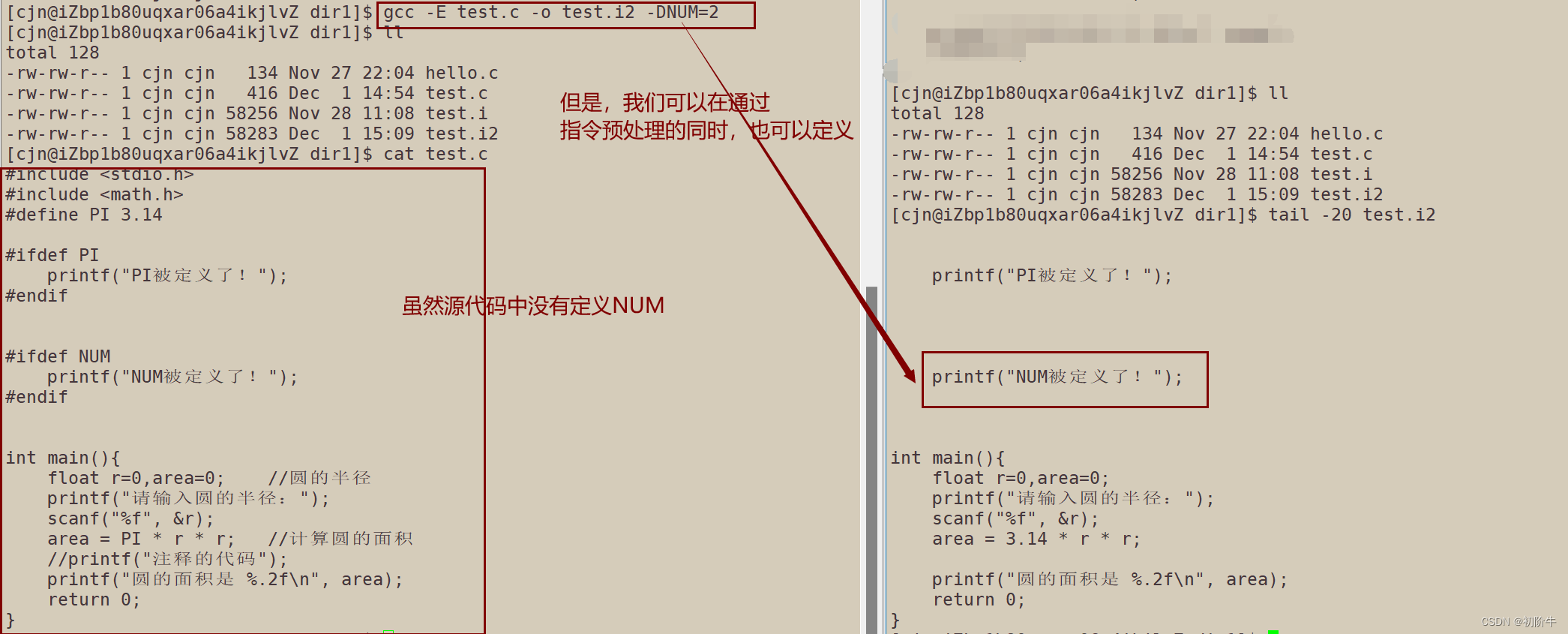
虽然在源文件test.c中并没有定义 宏num,但是预处理以后,条件编译执行以后还是打印了 num那段语句, 原因是我们使用了 -d选项。
4.2 “编译”阶段
前面我已经了解了预处理阶段的工作,那么下一步就是 “编译”了
-s选项:让gcc开始执行程序翻译,到编译结束后就停止。

为什么会报错呢?
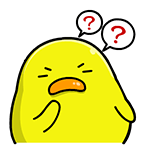
在编译阶段,我们的演示代码中, 条件编译中使用了printf函数,而在函数外的语句位置区域是不认识printf函数的,导致编译器无法识别printf函数,这就导致了报错。
那为什么预处理就直接通过了呢?
因为“语法分析”和“词法分析”是在编译阶段进行的,所以在编译阶段就直接报错了。
原“演示”代码
#include <stdio.h>
#include <math.h>
#define pi 3.14
#ifdef pi
printf("pi被定义了!");
#endif
#ifdef num
printf("num被定义了!");
#endif
int main(){
float r=0,area=0; //圆的半径
printf("请输入圆的半径:");
scanf("%f", &r);
area = pi * r * r; //计算圆的面积
//printf("注释的代码");
printf("圆的面积是 %.2f\n", area);
return 0;
}
修改后: “演示”代码
#include <stdio.h>
#include <math.h>
#define pi 3.14
int main(){
#ifdef pi
printf("pi被定义了!");
#endif
#ifdef num
printf("num被定义了!");
#endif
float r=0,area=0; //圆的半径
printf("请输入圆的半径:");
scanf("%f", &r);
area = pi * r * r; //计算圆的面积
//printf("注释的代码");
printf("圆的面积是 %.2f\n", area);
return 0;
}
编译阶段主要完成以下工作:
- 语法分析
- 词法分析
- 语义分析
- 符号汇总
具体是怎么完成的,牛牛就不懂了,感兴趣的小伙伴可以去查阅相关资料,编译过后,我们就形成了汇编代码。
下图示例:
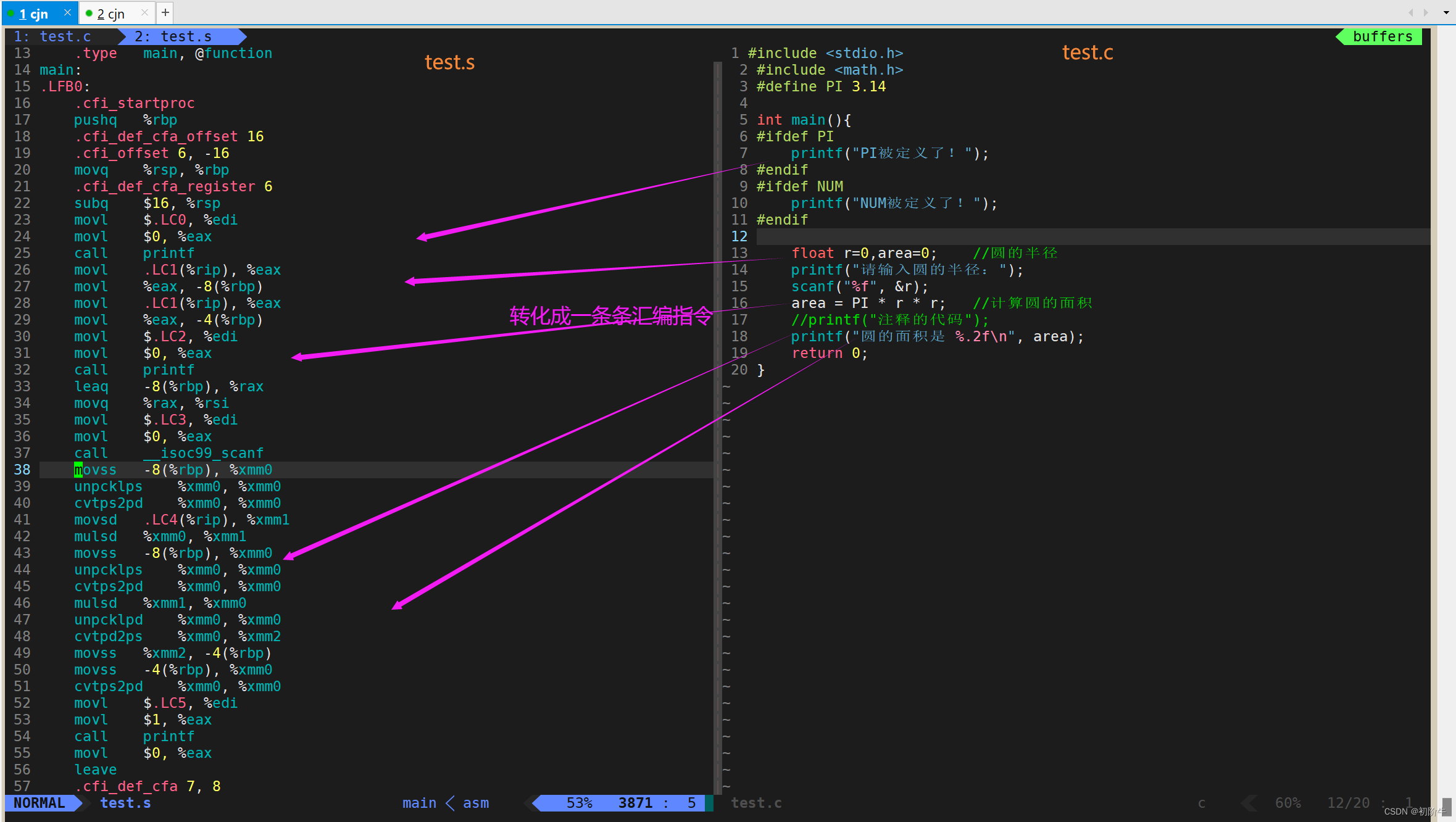
4.3 “汇编”阶段
“编译”结束了,我们得到了汇编指令,汇编指令是计算机中的基本指令,它用于控制计算机的运行和执行各种操作。这已经算是很接近底层的语言了。
啊,好累,这么麻烦,咋还有!

下一个选项登场:
-c选项:让gcc开始执行程序翻译,到“汇编”结束后就停止。
注意这里是小写的c哦。
编译让我们得到汇编,那汇编就是将汇编代码翻译成 机器语言。
没错就是机器语言,也就是一串右一串二进制。
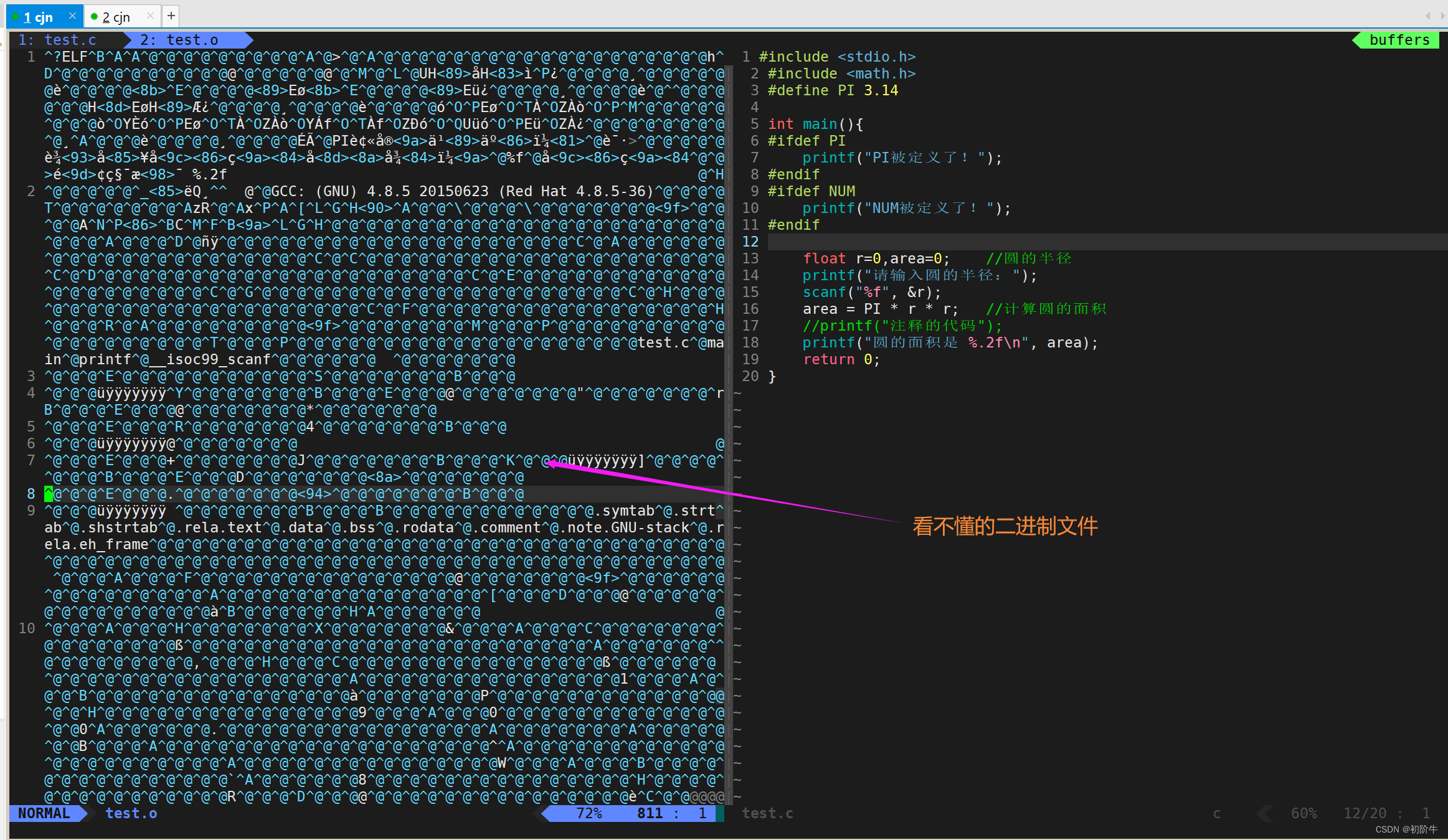
由于二进制文件默认情况下vim也不认识,我们可以使用xxd命令+b选项,将其重定向到mycode文件中。
xxd -b test.o>mycode
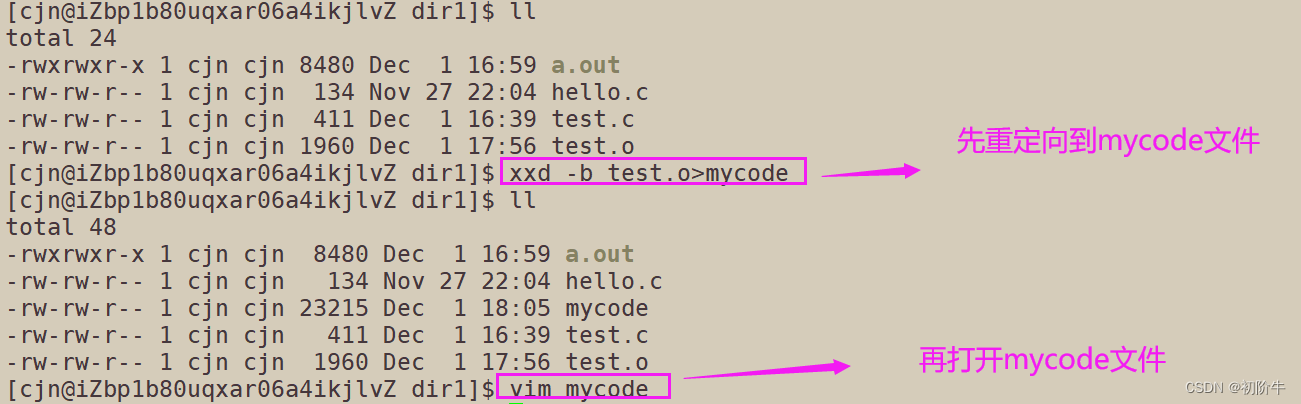
打开后:
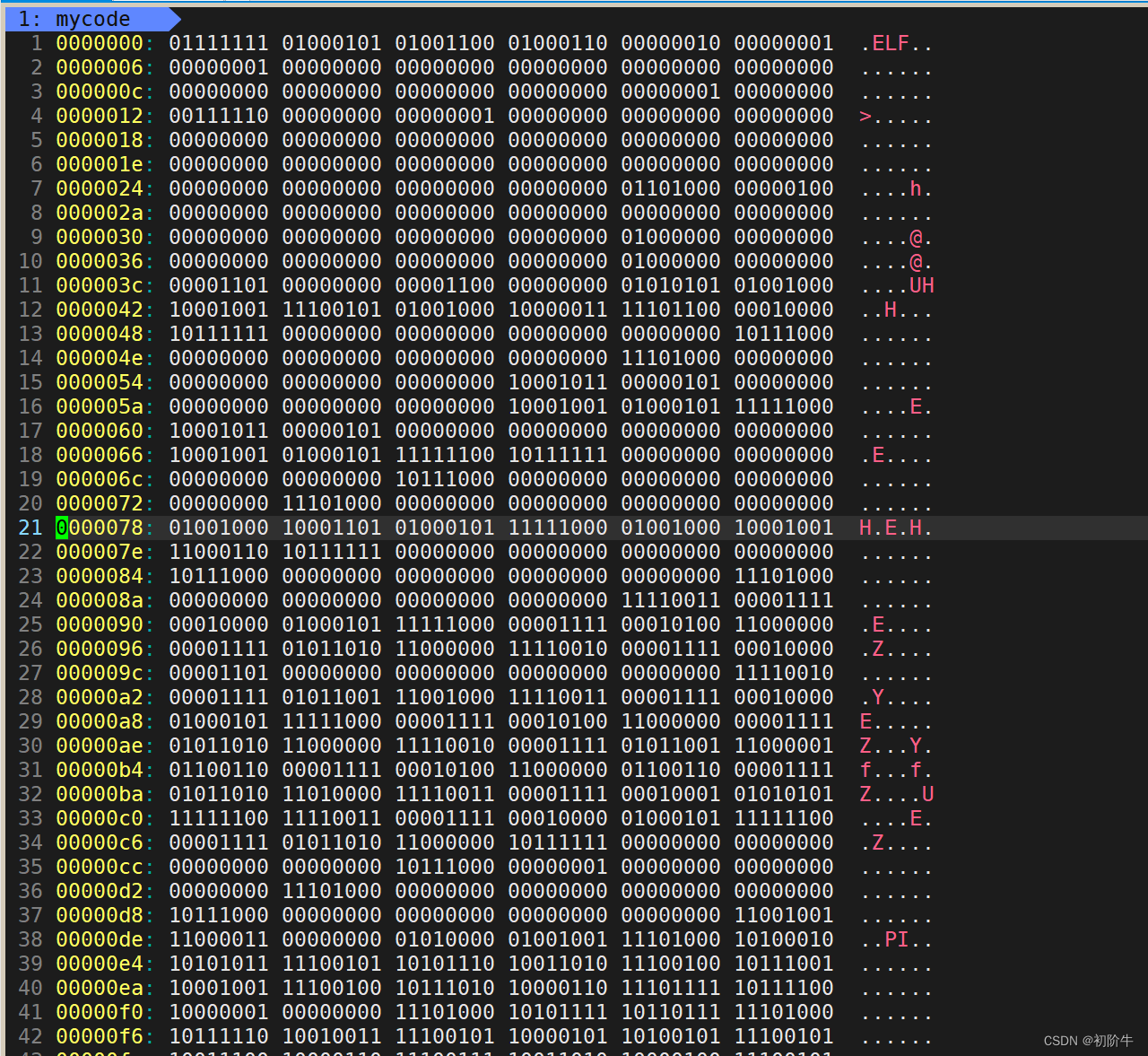
4.4 “链接”阶段
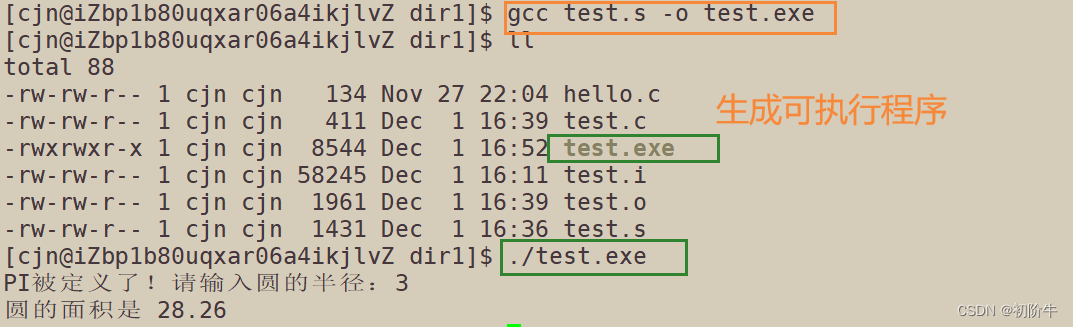
总结:
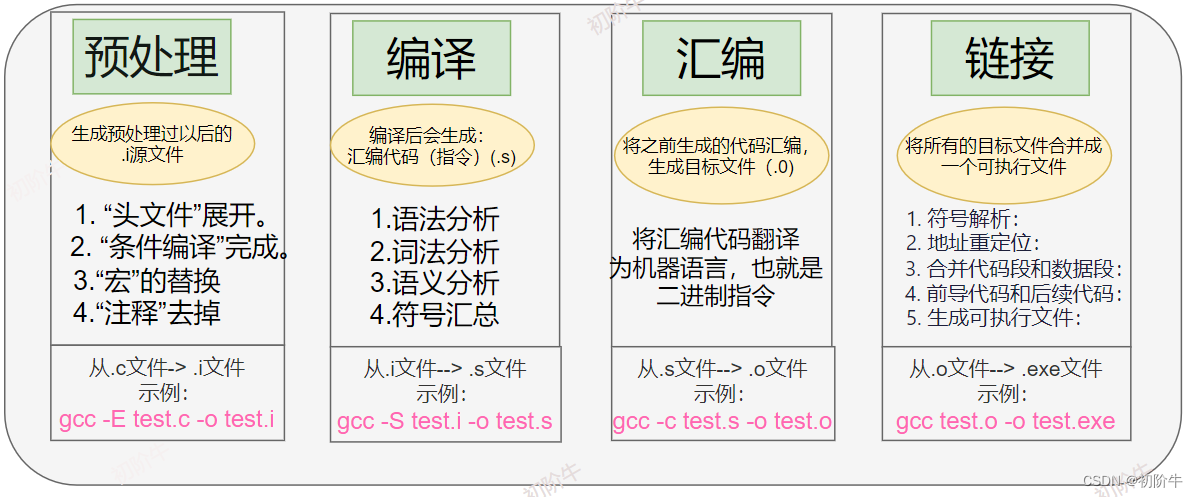
好的,本篇博客就讲解到这里了。



发表评论